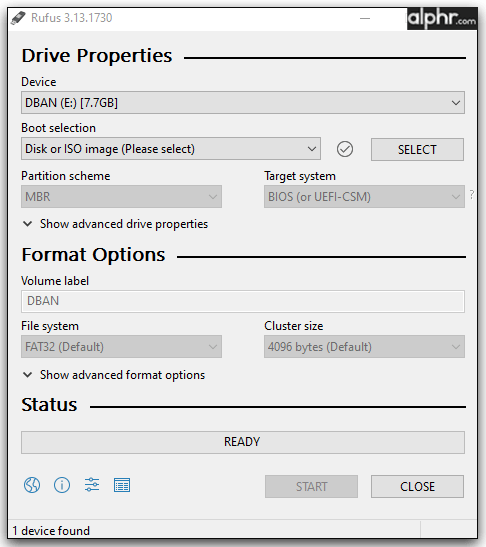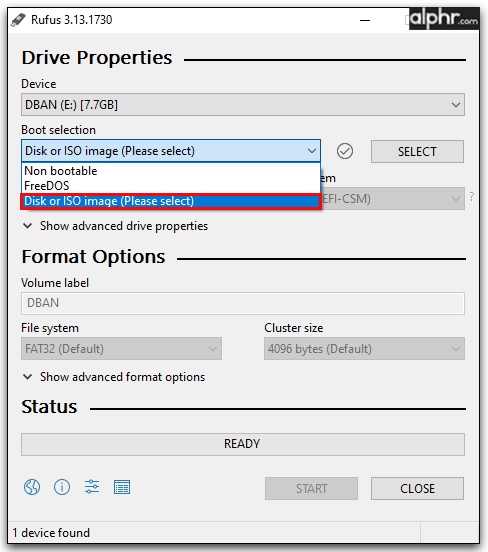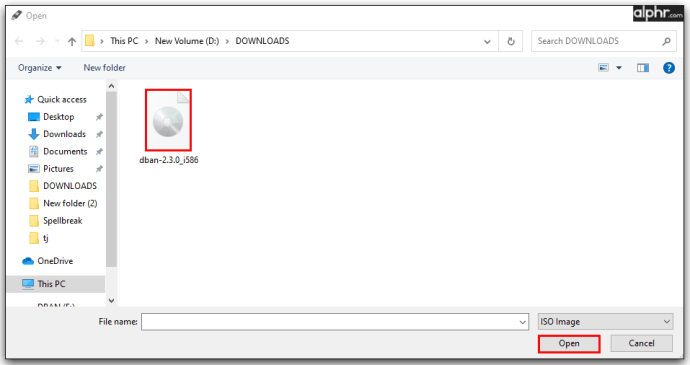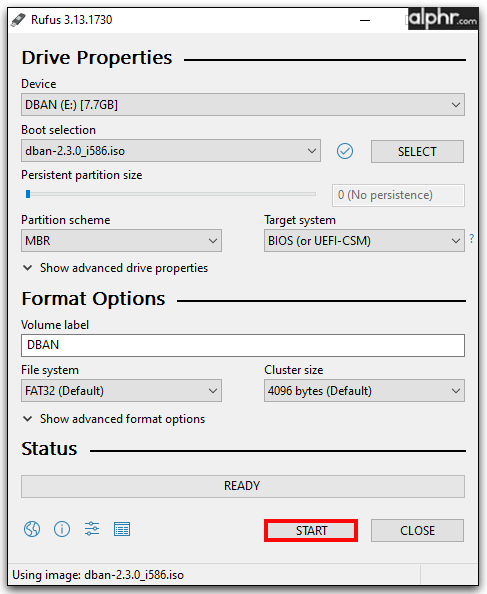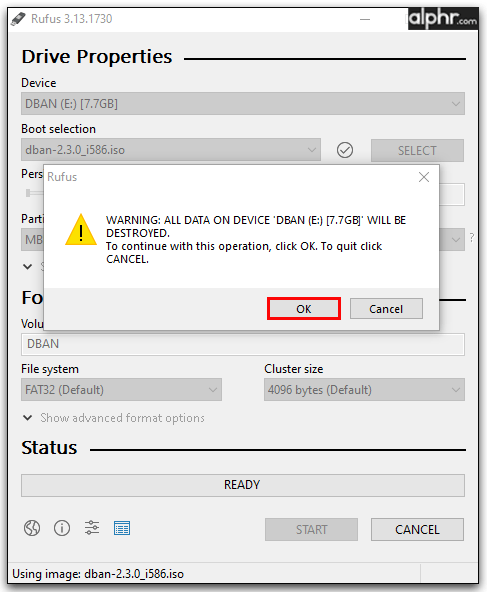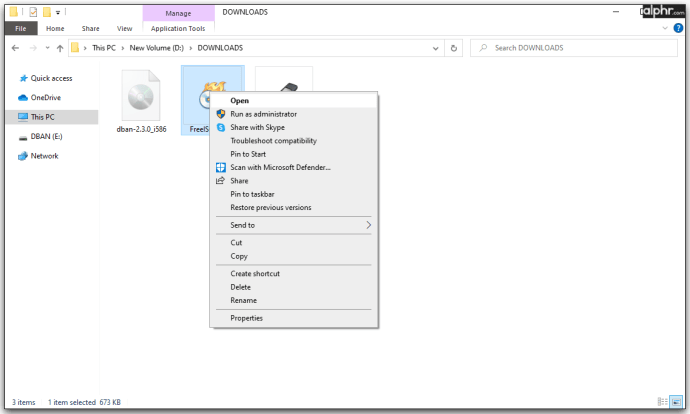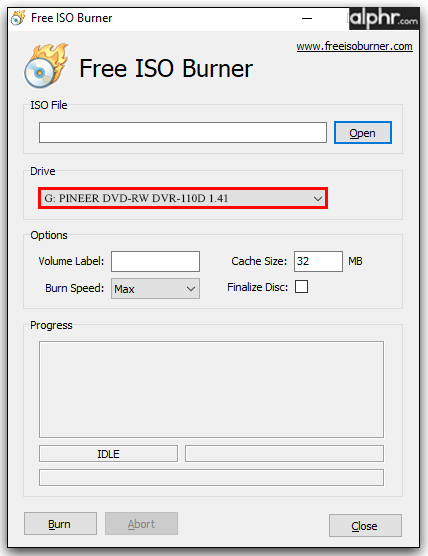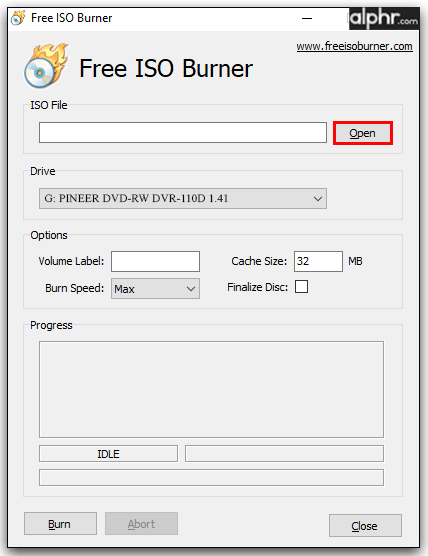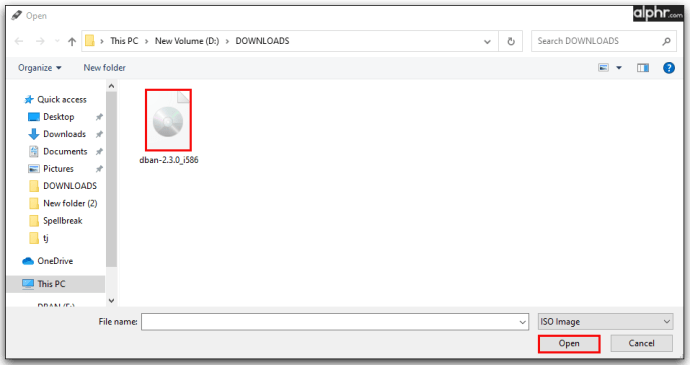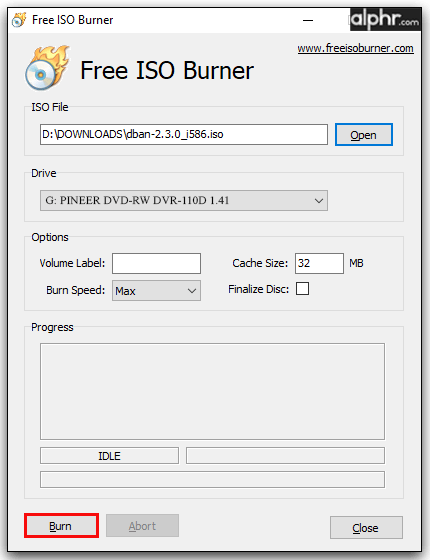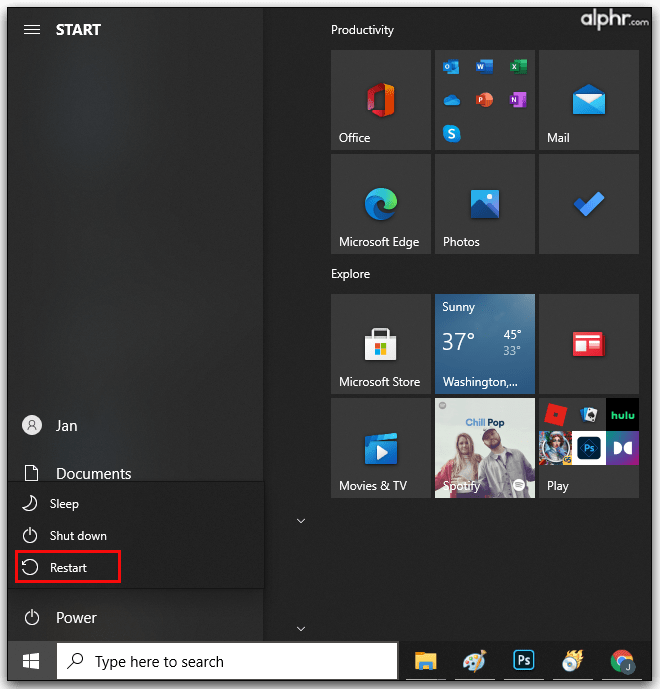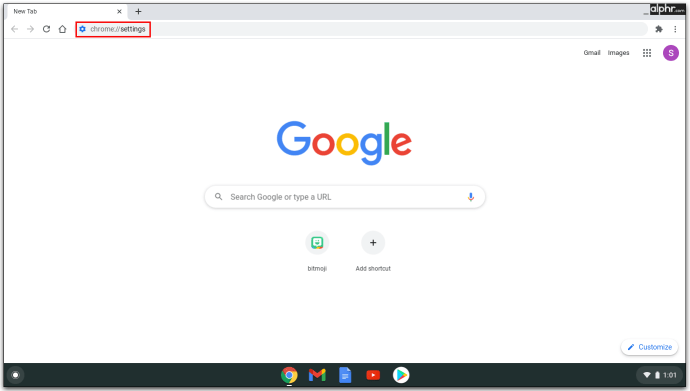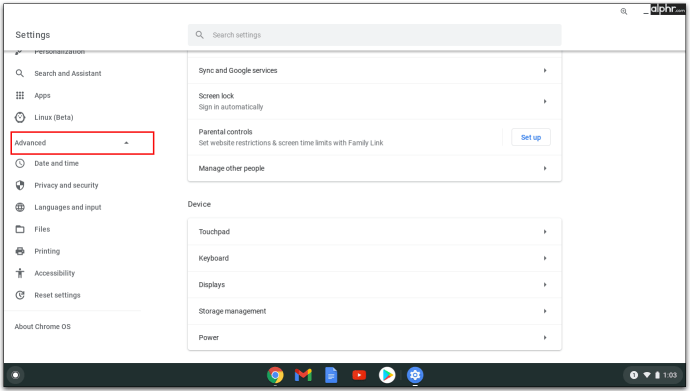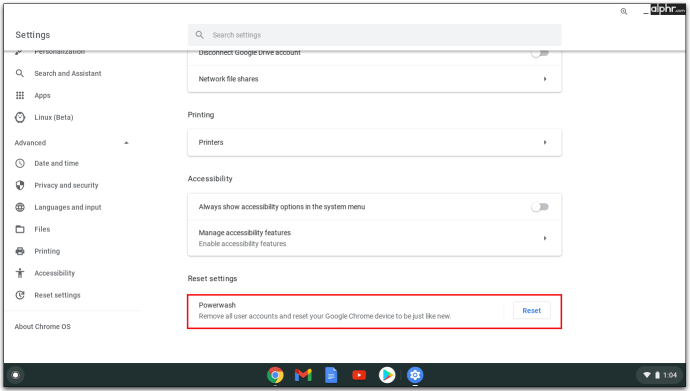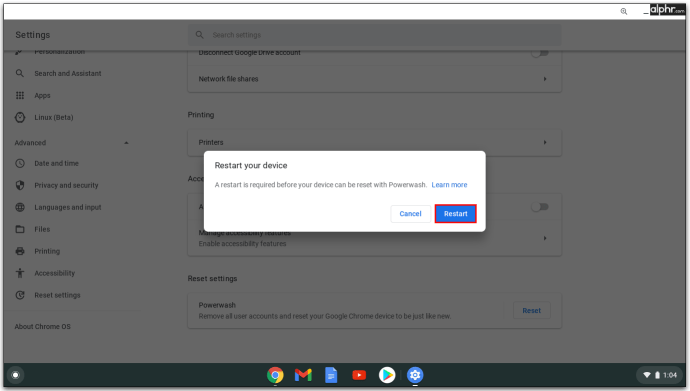ДБАН, скраћеница од Дарик’с Боот анд Нуке, је бесплатан програм који омогућава кориснику да брзо и ефикасно избрише све датотеке на чврстом диску. Ово важи за сваку датотеку, укључујући цео оперативни систем.

У овом чланку ћете научити како да извршите потпуно брисање система користећи ДБАН. Водиће вас кроз све укључене кораке, од преузимања програма до брисања чврстог диска.
Како користити ДБАН преко УСБ-а
Као што је поменуто, ДБАН брише све очистите са свог чврстог диска – укључујући оперативни систем. То значи да вам је потребан спољни уређај да бисте га користили. Најчешће ће ово бити УСБ флеш диск.
Иако вероватно имате флеш диск од више гигабајта, минимални препоручени капацитет је 32МБ са 11МБ слободног простора.
Пре свега, требаће вам апликација за креирање флеш диска за покретање. Доступне су различите опције, али ми препоручујемо Руфус. Уверите се да је апликација Руфус на вашем флеш диску. Затим идите на званичну веб локацију ДБАН-а и преузмите ДБАН ИСО датотеку на радну површину вашег уређаја. Сада, ево водича корак по корак о томе како да УСБ покренете уређај за ДБАН сврхе.
- Идите на флеш диск и покрените апликацију Руфус коју сте преузели.
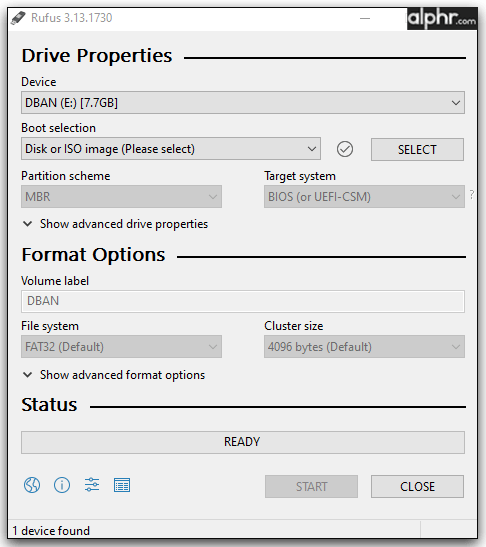
- Апликација ће аутоматски пронаћи УСБ. Кликните на мени поред Боот и изаберите ИСО слика или Диск.
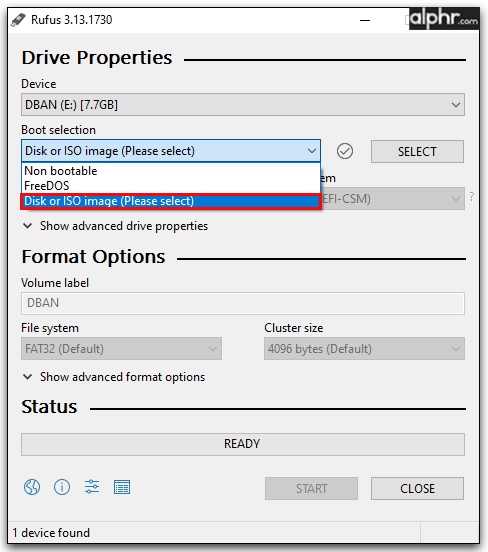
- Приказаће се искачући мени где ћете моћи да изаберете ДБАН ИСО датотеку на радној површини.
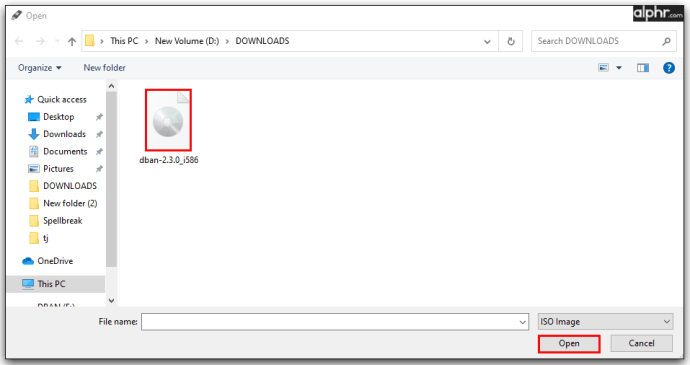
- Изаберите Отвори. Затим изаберите ПОЧЕТАК.
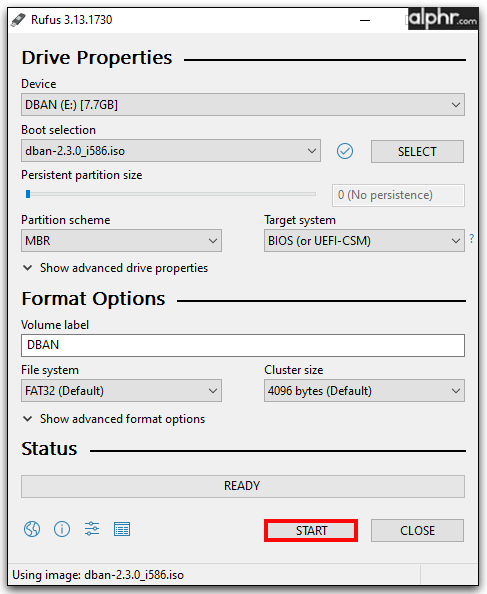
- Када се појави порука упозорења која вас обавештава да ће овај процес избрисати све податке на вашем УСБ диску, изаберите ок.
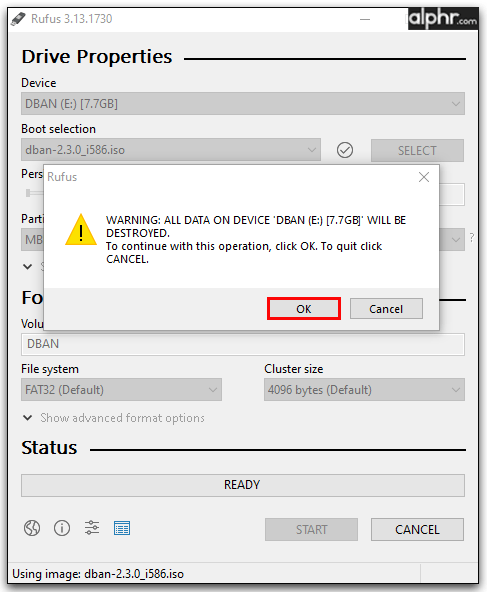
То је то; успешно сте креирали УСБ диск за покретање за брисање вашег ДБАН-а.
Али шта ако не желите да извршите брисање ДБАН диска помоћу УСБ уређаја?
Како користити ДБАН без УСБ-а
Једина одржива алтернатива коришћењу УСБ-а за брисање ДБАН уређаја је његово нарезивање на ЦД. Нажалост, не можете то да урадите као што бисте нарезовали обичне датотеке на ЦД. Добар програм за ово, који можемо препоручити, је Фрее ИСО Бурнер. То је апликација треће стране, али је лагана и врло једноставна. Ево како да претворите диск у ДБАН драјв за покретање.
- Преузмите апликацију Фрее ИСО Бурнер и покрените је (то је самостални програм, тако да нема потребе да га инсталирате).
- Уметните празан ЦД/ДВД/БД у диск јединицу.

- Покрените ИСО Бурнер.
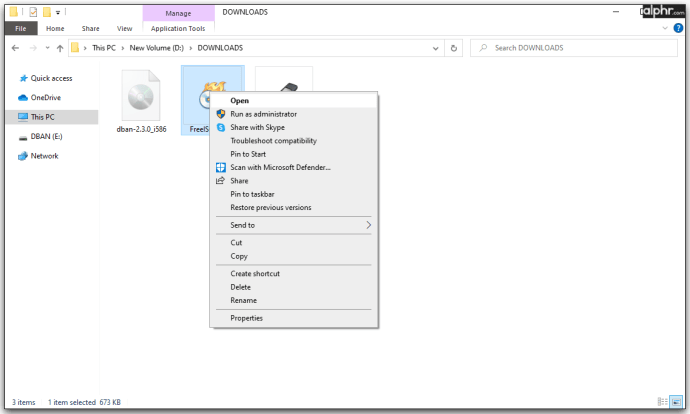
- Под Погон, изаберите онај који је додељен празном диску који сте уметнули.
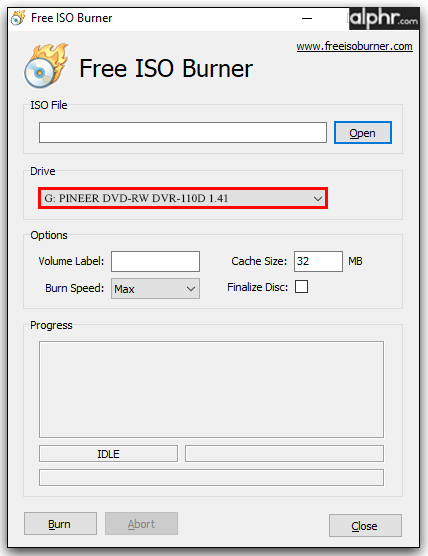
- Поред ИСО датотека, кликните Отвори.
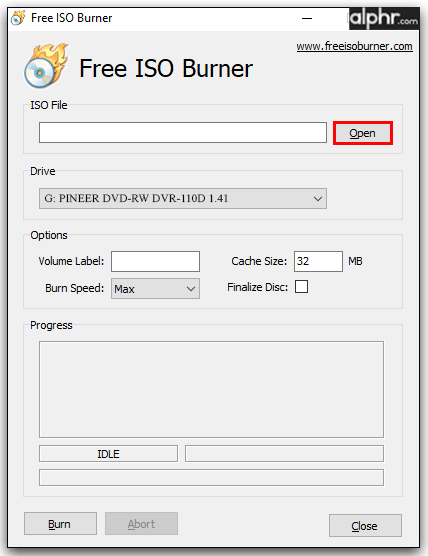
- Пронађите ДБАН ИСО датотеку (преузмите је као што је објашњено у УСБ одељку изнад).
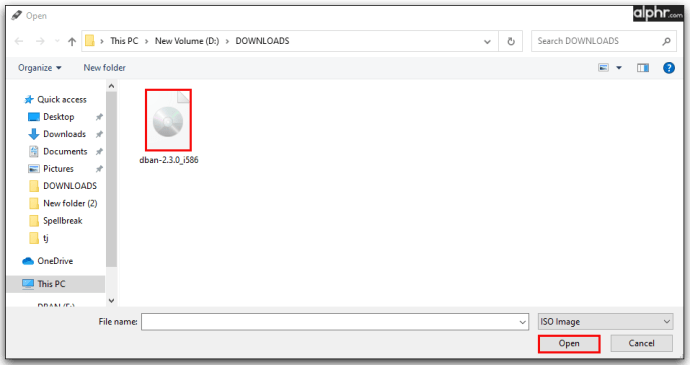
- Изаберите Горети.
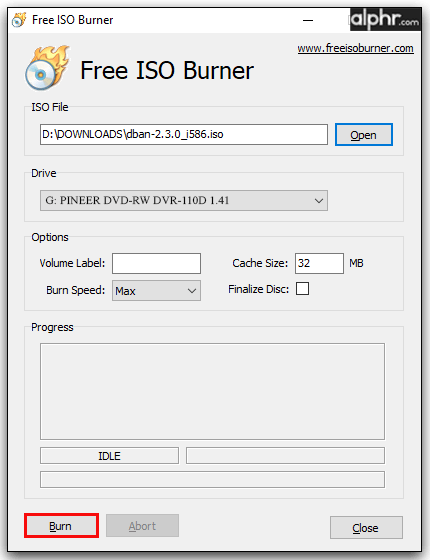
То је то; сада је ваш ЦД ДБАН за покретање.
Имајте на уму да било који екстерни чврсти диск можете претворити у ДБАН диск за покретање. Поред тога, можете користити ДБАН да обришете екстерну диск јединицу или било коју другу диск јединицу прикључену на ваш рачунар.
Како користити ДБАН на Виндовс-у
Сада када имате сву неопходну опрему за брисање ДБАН диска, радићете у БИОС-у. Ево како да покренете систем са вашег УСБ/ЦД ДБАН уређаја на Виндовс-у.
- Поново покрените рачунар тако што ћете кликнути на икону менија Старт, притиснути дугме за напајање и изабрати Поново покренути.
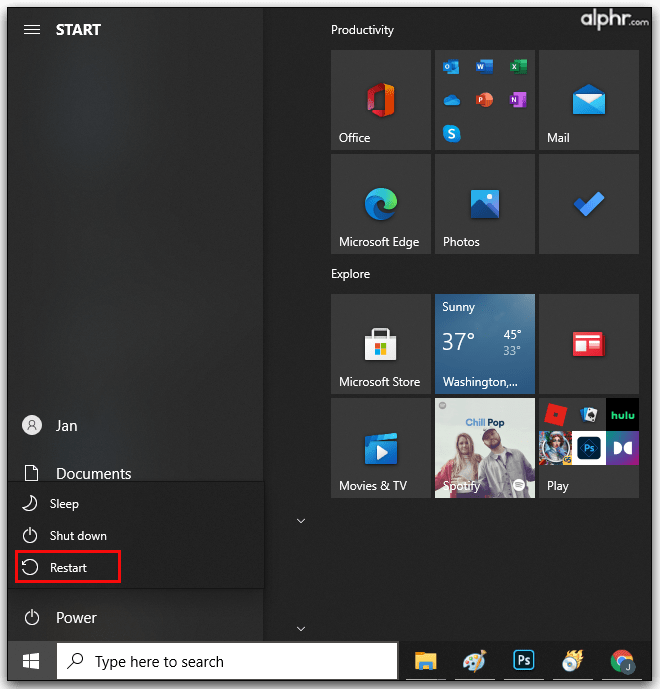
- Највероватније, притиском на Ф10 тастер ће вам омогућити да изаберете који диск ћете користити за покретање. Међутим, ово се може разликовати од рачунара до рачунара, па пазите на било каква упутства за БИОС када се рачунар покреће.
Када се ДБАН покрене у вашем БИОС-у, видећете плави екран са листом командних опција. Притиском на Ф2 тастер на вашој тастатури ће вас одвести на страницу са информацијама о ДБАН софтверу. Тхе Ф4 кључ ће вас одвести до потпуног одрицања одговорности за ДБАН (РАИД).
Постоје два начина коришћења ДБАН-а. Први укључује притискање Ф3, у ком тренутку ћете бити одведени на екран који ће вам помоћи да брзо избришете сваки прикључени диск. Друга опција вам даје већу флексибилност у овом одељењу. Да бисте наставили са конкретнијом опцијом ДБАН (препоручено), притисните Ентер.
Постоји неколико метода које ДБАН користи да обрише ваш чврсти диск(ове). Ево листе команди које су вам доступне у Ф3 брзом режиму:
- дод – ДоД 5220.22-М метод брисања, који користи 7 пролаза приликом чишћења вашег диска(ова).
- додсхорт – Ради на исти начин као и горе осим само три пролаза.
- опс2 – Стара канадска метода за брисање података. Једина разлика, у поређењу са ДоД, је у томе што користи један корак верификације.
- гутманн – Укупно 35 пролаза. Углавном бескорисно за модерне чврсте дискове.
- прнг – Такође познат као метода случајних података, веома је ефикасан на модерним дисковима.
- брзо – Такође познат као Врите Зеро, овај метод укључује писање нула, за разлику од, на пример, случајних знакова методе Рандом Дата.
И ДБАН и већина стручњака препоручују додсхорт команда. Друга команда која користи исти метод је аутонуке. Дакле, ако икада чујете да неко говори о „аутонукингу“ погона, они говоре о команди додсхорт.
Интерактивни режим вам, с друге стране, даје више опција. На пример, омогућава вам да изаберете које чврсте дискове желите да обришете. Користите Ј и К на тастатури да бисте се кретали горе/доле на листи и Ентер/Спаце да изврши промене. На дну екрана видећете неколико пречица на тастатури. П води вас до екрана подешавања ПРНГ методе. М омогућава вам да изаберете који метод брисања ћете користити.
Како користити ДБАН на Мац-у
ДБАН је веома ефикасан алат за Виндовс рачунаре, али можете ли га користити на мацОС системима? Нажалост, ДБАН не ради на Аппле уређајима. Срећом, сваки Мац долази са сопственим софтвером за брисање диска. Ево како да обришете свој мацОС уређај.
- Укључите уређај и истовремено држите притиснут тастер Опција, Цомманд, и Р тастери на тастатури. Ово ће покренути Рецовери Моде.
- Иди на Комуналне услуге прозор и бежи Диск Утилити.
- Изаберите диск који желите да избришете на левој бочној траци.
- Кликните Формат и изаберите мацОС Ектендед.
- Затворите прозор Диск Утилити и изаберите Поново инсталирајте мацОС.
- Пратите упутства.
Ево га, ваш мацОС диск по избору је обрисан.
Како користити ДБАН на Цхромебоок-у
ДБАН такође није доступан за Цхроме ОС уређаје. Срећом, брисање диск јединице је још лакше на Цхромебоок-овима (у поређењу са Мац рачунарима). Почните тако што ћете избрисати све ставке које сте преузели. Уклоните и све налоге. Затим урадите следеће.
- Отвори Гоогле Цхроме и укуцај ”цхроме://сеттингс.”
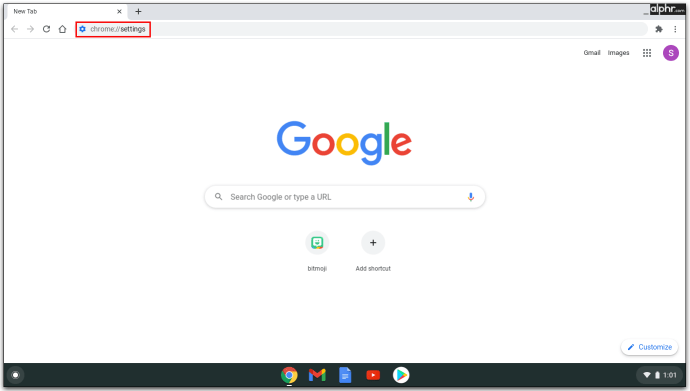
- Иди на Подешавања и изаберите Прикажи напредна подешавања.
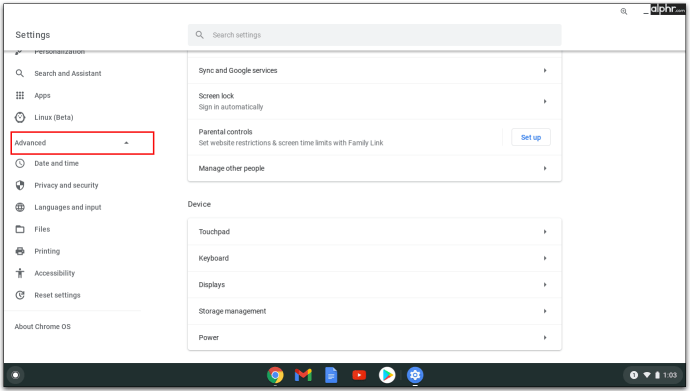
- Померите се надоле док не стигнете Повервасх под "Ресетујте подешавања.”
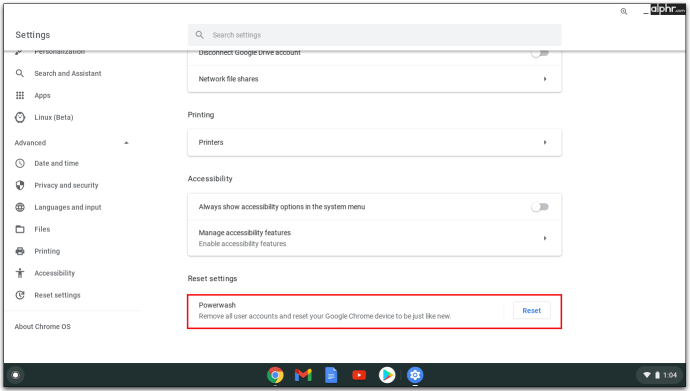
- Кликните ”Ресетовати” дугме и потврдите.
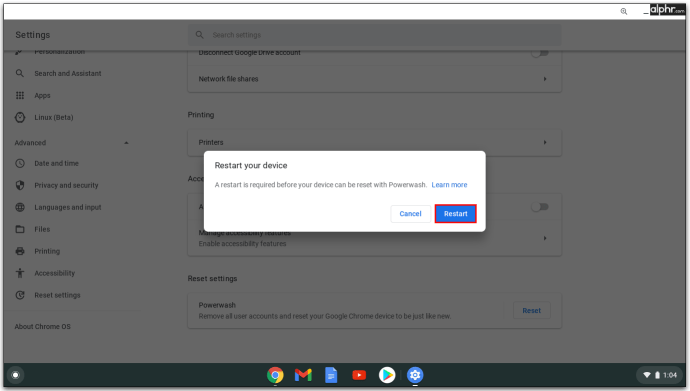
Додатна често постављана питања
Могу ли да покренем ДБАН из Виндовс-а?
ДБАН је алат посебно направљен за чишћење десктоп и лаптоп рачунара. Ипак, програм ради из БИОС-а, а не из Виндовс-а. И не само то, већ ће ДБАН избрисати све информације са вашег чврстог диска, који укључује Виндовс ОС. Дакле, да одговорим на ово питање, не, не можете покренути ДБАН из Виндовс-а.
Да ли је ДБАН безбедан за коришћење са мојим лаптопом?
Све док сте 100% сигурни да желите да се избришу све информације на одређеном диску, ДБАН је апсолутно безбедан за коришћење на лаптоп и десктоп уређајима. Ипак, уверите се да сте направили резервну копију свега што вам је потребно. Целокупна поента коришћења софтверског алата као што је ДБАН је неповратно брисање свега на одређеном диску.
Могу ли да користим ДБАН са ССД-ом?
Алат ДБАН ће открити ССД диск као и сваки други диск на рачунару. ДБАН је савршено способан да обрише такав диск. Међутим, с обзиром на чињеницу да су ССД дискови много осетљивији од ХДД алтернатива, брисање ДБАН-а би могло да скрати живот ССД-а. Дакле, ако планирате да више никада не користите дотични ССД, само напред и извршите брисање. Ако не, добро, уверите се да разумете ризике који су укључени.
Колико је потребно да ДБАН проради?
Ово зависи од процесора вашег рачунара, типа ХДД-а и, наравно, његове величине – што је већи капацитет, то је дуже за брисање. Обично је потребно отприлике 1-3 сата да ДБАН обрише чврсти диск од 1 ТБ. Међутим, ако је ваш рачунар заиста стар и његов процесор је спор, може потрајати дуже од овога. Ако требате брзо да избришете податке и осигурате да се не могу вратити, можете користити и физичку методу уништавања чврстог диска.
Чишћење ствари помоћу ДБАН-а
Иако је ДБАН софтвер који има за циљ брисање чврстих дискова (Виндовс), постоје сличне методе које се могу користити на другим уређајима као што су Мац рачунари и Цхромебоок-ови. У сваком случају, пажљиво пратите смернице овог упутства и обришите своје чврсте дискове.
Да ли сте успели да урадите оно што сте желели? Који метод сте користили? Поделите са заједницом у одељку за коментаре испод.